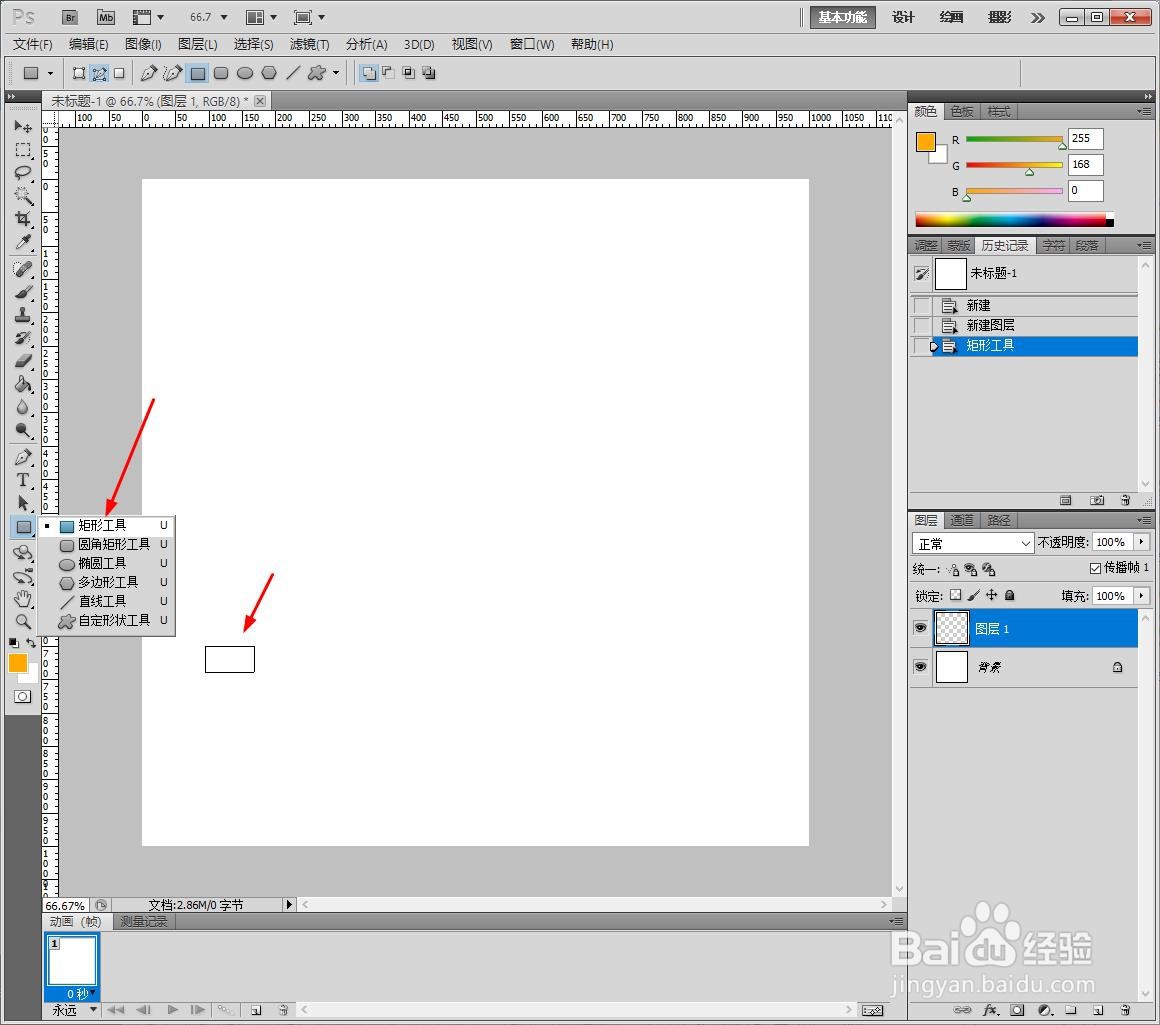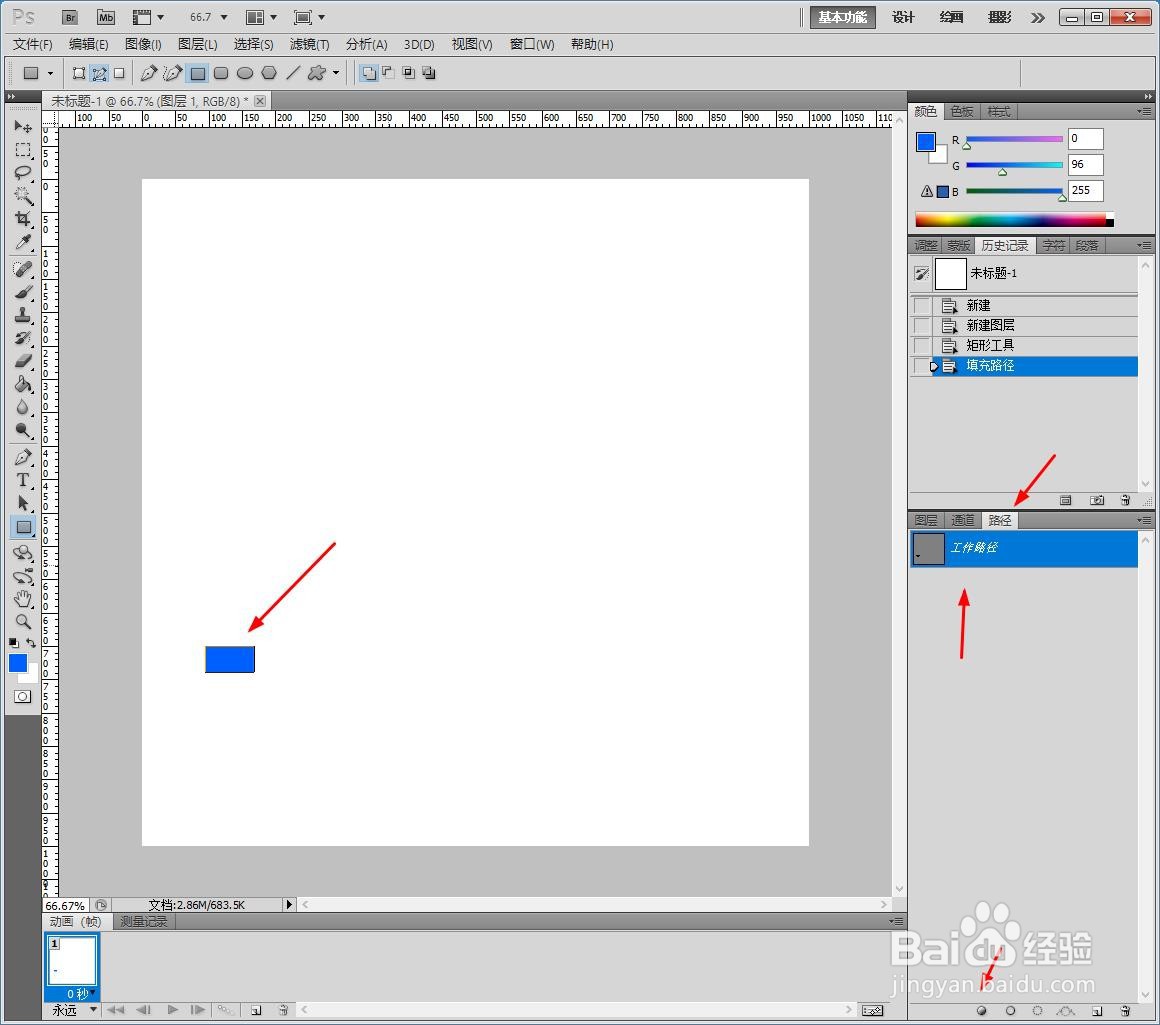PS如何设计立体向上彩色箭头图标
1、新建PS画布,新建一个透明画布,点击【矩形工具】。
2、绘制第一个图形,转换到【路径】,选择填充成蓝色。
3、复制多六个图层,拉伸长图形。
4、选中全部图层,鼠标右键【合并图层】。
5、点击【图层】【图层样式】【浮雕】,设计浮雕的结构及阴影数据如图所示。
6、新建一个图层,绘制箭头,转换到【路径】,选择填充成红色。
7、通过选中图片,鼠标右键【变形】。
8、将箭头设置浮雕效果,完成图片。
声明:本网站引用、摘录或转载内容仅供网站访问者交流或参考,不代表本站立场,如存在版权或非法内容,请联系站长删除,联系邮箱:site.kefu@qq.com。
阅读量:66
阅读量:39
阅读量:92
阅读量:83
阅读量:35